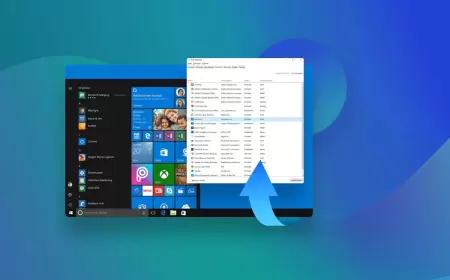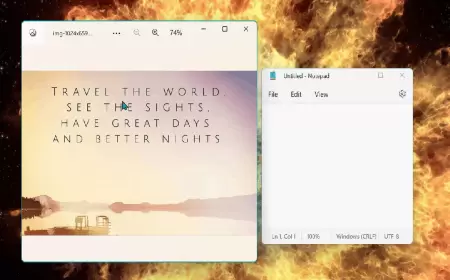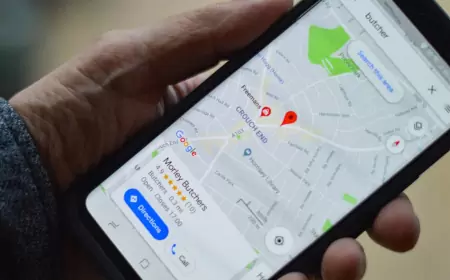راهنمای جامع آموزش ساخت ایمیل ؛ چگونه ایمیل بسازیم؟
داشتن ایمیل برای کاربران اینترنت حیاتی است اما ساخت ایمیل فرآیندی ساده محسوب میشود. آموزش ساخت ایمیل در دو سرویس جیمیل و یاهومیل را توضیح خواهیم داد.

این روزها تقریبا برای هر کاربر اینترنت، داشتن یک حساب کاربری و یا ایمیل بسیار ضروری تلقی میشود. خیلی از سایتها و یا اپلیکیشنها، خدمات خود را منوط به ثبت ایمیل کاربر کردهاند؛ در نتیجه عملا استفاده از این اپلیکیشنها و یا وبسایتها بدون ایمیل کاری نشدنی است.
ایمیل مخفف پست الکترونیکی (Electronic Mail) است و کاربر میتواند بهواسطه آن یکسری اطلاعات متنی و یا تصویری را با کاربر دیگر به اشتراک گذاشته و برای او ارسال کند. در حال حاضر سرویسهای مختلفی ساخت ایمیل رایگان را ارائه میدهند که از مهمترین آنها میتوان به سرویسهای جیمیل، یاهومیل، اوت لوک و… اشاره کرد.
اگر میخواهید پاسخ سوال چگونه ایمیل بسازیم را بدانید، پیشنهاد میشود در ادامه این مقاله آموزشی با پوبل همراه باشید تا نحوه ساخت ایمیل در گوگل و یاهو را با هم مرور کنیم.
آموزش ساخت ایمیل

در حال حاضر سرویسهاس آنلاین بسیاری در فضای اینترنت وجود دارند که خدمات ساخت Email رایگان را به کاربران خود عرضه میکنند. اگرچه برخی از این سرویسها ویژگیهای خاص و منحصربهفردی را به کاربر ارائه میکنند، اما در عمل کارایی همه یکسان و مشخص است. برای آنکه یک ایمیل برای خود بسازید باید ابتدا مشخص کنید که علاقه دارید در کدام سرویس حساب کاربری داشته باشید. در حال حاضر جیمیل، یاهو میل، اوت لوک و هات میل از جمله مهمترین و معروفترین سرویسهای ساخت ایمیل هستند که قرار است در ادامه آموزش ساخت جیمیل و یاهو میل را توضیح دهیم.
آموزش ساخت جیمیل (Gmail)

جیمیل یک سرویس ساخت ایمیل است که توسط گوگل طراحی شده است. با ایجاد حساب Gmail کاربر میتواند از یک گیگابایت فضای ذخیرهسازی پیام بهره ببرد. برای آنکه در جیمیل یک حساب کاربری داشته باشید کافی است مراحل زیر را به ترتیب انجام دهید:
1- ابتدا با یکی از مرورگرهای کامپیوتر خود وارد سایت جیمیل شوید.
2- سپس روی گزینه Create an Account (ایجاد حساب کاربری) کلیک کنید. اگر پیشتر یک حساب کاربری در جیمیل داشتهاید، در این مرحله میبایست روی عکس پروفایل خود کلیک کرده و سپس گزینه Add Account را انتخاب کنید. در ادامه میبایست برای ساخت ایمیل جدید روی دو گزینه Use another Account و سپس Create Account کلیک کنید. اما اگر تا به حال در جیمیل حساب کاربری نداشتهاید یک گزینه قرمز رنگ در بالای سمت راست جیمیل نمایش داده میشود که تا زمانیکه با مرورگر خود وارد حساب کاربری جیمیل نشوید همچنان نمایش داده میشود.

3- در این مرحله میبایست در کادر مربوطه نام خود را وارد کنید.
4- حال در فیلد یوزرنیم (Username) باید یک نام کاربری اختصاصی را تایپ کنید. در نظر داشته باشید که آدرس جیمیل شما براساس همین نام کاربری خواهد بود. ممکن است این نام از قبل توسط کاربران دیگر استفاده شده باشد؛ در نتیجه جیمیل به شما اخطار میدهد که باید این نام کاربری را تغییر دهید.
5- در باکس Password باید یک رمز عبور برای حساب کاربریتان اختصاص دهید. پس از آن مجددا میبایست همان رمزعبور را در کادر Confirm نیز وارد کنید. درنظر داشته باشید که رمزعبور جیمیل حداقل 8 کاراکتری بوده و میبایست ترکیبی از کلمات کوچک، بزرگ، اعداد و کاراکترهای مخصوص باشد تا از امنیت کافی برخوردار باشد.

6- در مرحله بعد روی گزینه Next کلیک کرده تا یک گزینه آبی رنگ در گوشه پایین سمت راست نمایان شود.
7- در صفحه بعد جیمیل از شما میخواهد یک شماره تلفن وارد کنید تا در مواقع ضروری از آن استفاده کند. البته میتوان از انجام این مرحله صرفنظر کرد، اما بهتر است شماره تماس خود را برای مواقع ضروری وارد کنید. در نظر داشته باشید که ثبت شماره تلفن تنها جنبه امنیتی داشته و برای سایر کاربران نمایش داده نخواهد شد.
8- در زیر کادر مربوط به شماره تلفن یک باکس برای ریکاوری ایمیل یا همان ایمیل پشتیبان در نظر گرفته شده است. ایمیل پشتیبان در مواقعی که کاربر رمزعبور حساب کاربری خود را فراموش میکند برای ریکاوری پسورد جیمیل بسیار کاربردی خواهد بود. البته وارد کردن یک آدرس ایمیل پشتیبان نیز نظیر وارد کردن شماره تلفن اجباری نیست، اما توصیه میشود که برای مواقع ضروری آن را حتما وارد کنید.
9- در قسمت مربوط به تاریخ تولد باید روز، ماه و سال تولد خود را به میلادی وارد کنید. در نظر داشته باشید که در برخی از سرویسهای گوگل وارد کردن تاریخ دقیق، اهمیت بسیاری دارد.

10- در این قسمت میبایست با انتخاب یکی از دو گزینه Male (مذکر) و Female (مونث) جنسیت خود را مشخص کرده و سپس روی گزینه آبی رنگ Next که در پایین صفحه نمایش داده شده است کلیک کنید.
11- اگر در مرحله قبل شماره تلفن خود را وارد کرده باشید، در این قسمت با انتخاب گزینه آبی رنگ Send که در پایین صفحه نمایش داده میشود میتوانید مراحل احراز هویت خود را انجام دهید.
12- حال کدی که از گوگل جهت احراز هویت برایتان ارسال شده را در کادر مربوطه تایپ کرده و سپس روی Verify کلیک کنید.
13- در مرحله بعد گوگل از شما میپرسد که آیا مایل هستید شماره تماسهای بیشتری را در حساب کاربریتان ثبت کنید؟ در صورت تمایل گزینه Yes I am in و در غیر این صورت گزینه Skip را انتخاب کنید.
14- گوگل در صفحه مربوط به حریم خصوصی (Privacy and Terms Policy) یکسری توضیحات درباره اطلاعاتی که گوگل جمعآوری کرده و استفاده میکند میدهد. کافی است به پایین صفحه رفته و در آخر گزینه آبی رنگ I Agree را انتخاب کنید. پس از تائید نهایی مستقیما به حساب کاربری جیمیل خود هدایت خواهید شد.
آموزش ساخت یاهو میل (YahooMail)

یاهو یکی از قدیمیترین سرویسهای ارائهدهنده پست الکترونیکی است که خیلی پیش از جیمیل کار خود را آغاز کرده بود و در آن زمان کاربران بسیاری نیز داشت. پس از گذشت چندی با آمدن جیمیل و ویژگیهایی نظیر افزایش حافظه ذخیرهسازی پیام تا 1 گیگابایت، خیلی از کاربران اینترنت ترجیح دادند که در جیمیل حساب کاربری داشته باشند. با این حال چنانچه تمایل دارید همچنان در یاهو حساب کاربری داشته باشید در ادامه آموزش ساخت ایمیل یاهو با ما همراه باشید.
1- در مرحله اول ابتدا وارد سایت Yahoo شده و سپس روی گزینه آبی رنگ Mail که در گوشه بالا سمت راست صفحه نمایش قرار دارد، کلیک کنید.
2- در صفحه بعد روی گزینه Create an Account کلیک کنید تا فرآیند ساخت حساب کاربری در یاهو آغاز شود.

3- در صفحه جدیدی که باز میشود ابتدا میبایست نام (Name) و فامیلی (Surname) خود را وارد کرده و در کادر مربوط به Email Address باید آدرس ایمیلی که مدنظرتان هست را وارد کنید.
4- در قسمت پسورد باید یک رمز عبور قوی که ترکیبی از حروف بزرگ و کوچک، اعداد و کاراکتر است را انتخاب کنید.
5- در کادر مربوط به شماره تلفن باید کد کشور ایران و سپس شماره تماس خود را وارد کنید.
6- پس از آن تاریخ تولد خود را به میلادی وارد کرده و سپس با انتخاب یکی از دو گزینه Male و Female جنسیت خود را اعلام کنید. در نهایت روی گزینه آبی رنگ Continue کلیک کنید.

7- در صفحه بعد یاهو در تائید احراز هویت کاربر یک پیامک به گوشی او ارسال میکند. در این مرحله کافی است که گزینه آبی رنگ Text me a Verification Code را انتخاب کنید.

8- پس از گذشت چند ثانیه یک کد به گوشی شما ارسال میشود که میبایست آن را در پنجره جدیدی که باز شده وارد کنید تا احراز هویتتان تکمیل شود.
9- پس از وارد کردن کد مربوطه، مراحل ساخت حساب کاربری به پایان رسیده و یاهو به شما تبریک خواهد گفت. میتوانید در ادامه گزینه Continue را انتخاب کنید تا وارد یاهو میل خود شوید.

در این نوشتار به آموزش ساخت ایمیل در کامپیوتر برای دو سرویس جیمیل و یاهو میل اشاره شد. اما خوب است بدانید که اگر قصد دارید با گوشی موبایل خود یک حساب کاربری باز کرده و اصطلاحا ایمیل بسازید، باز هم باید تمام مراحل بالا را به ترتیب طی کنید. در واقع برای ساخت ایمیل در گوشی کافی است با مرورگر گوشی خود وارد یکی از دو سایت Gmail و یا YahooMail شده و سپس مراحل ثبت نام را به ترتیبی که در بالا به آنها اشاره شد، انجام دهید.
چنانچه در زمینه ساخت ایمیل به مشکل و یا سوالی برخوردید، آن را در قسمت نظرات با ما در میان بگذارید.
واکنش شما نسبت به این مطلب چیست؟
 دوست داشتم
2
دوست داشتم
2
 دوست نداشتم
0
دوست نداشتم
0
 عاشقشم
2
عاشقشم
2
 بامزه
0
بامزه
0
 عصبانی
0
عصبانی
0
 ناراحت
0
ناراحت
0
 تعجب
2
تعجب
2